Razer Blade 2016怎么装win10系统教程
更新日期:2024-03-21 20:09:26
来源:投稿
Razer Blade 2016笔记本安装win10系统步骤是怎样的?Razer Blade 2016是一款14英寸,预装Windows 10 Home Basic 64bit(64位家庭普通版)的游戏本电脑。处理器采用Intel 酷睿i7 6700HQ,CPU主频2.6GHz,最高睿频3.5GHz,四核心八线程。内存容量16GB DDR4 2133MHz,硬盘容量256GB,SSD固态硬盘,搭载NVIDIA GeForce GTX 970M+Intel GMA HD 530,显存容量6GB GDDR5的双显卡(发烧级独立显卡+集成显卡)。这边小编教大家Razer Blade 2016用u盘重装win10系统的操作步骤。

一、准备工作
1、8G或更大容量空U盘
2、制作uefi pe启动盘:微pe工具箱怎么制作u盘启动盘(UEFI&Legacy双模式)
3、win10系统下载:深度技术ghost win10 64位专业破解版v2019.07
二、Razer Blade 2016笔记本重装win10步骤如下
1、制作好uefi启动盘之后,将下载好的win10系统iso镜像直接复制到U盘中;

2、在Razer Blade 2016笔记本电脑上插入uefi启动U盘,按电源键开机,在启动过程中不停按F12快捷键调出启动菜单,选择带UEFI的U盘启动项,按回车键即可进入U盘启动;
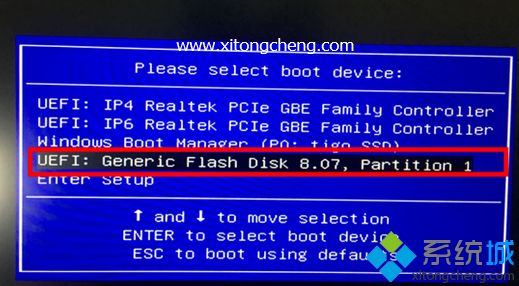
3、进入到pe之后,双击桌面上的【分区助手(无损)】,选择磁盘1,点击【快速分区】;

4、给Razer Blade 2016笔记本电脑设置分区数目、分区大小以及分区类型,卷标为【系统】的系统盘建议60G以上,由于选择了UEFI启动,磁盘类型要选择GPT,确认没有问题之后点击开始执行;

5、完成分区之后,打开此电脑—微PE工具箱,右键点击win10系统iso镜像,选择【装载】,如果没有装载选项,右键—打开方式—资源管理器;

6、双击【双击安装系统.exe】,运行安装工具,选择【还原分区】,GHO WIM ISO映像路径会自动提取到win10.gho,接着选择系统安装位置,一般是C盘,或者根据卷标或总大小来判断,选择之后,点击确定;

7、如果弹出这个提示,点击是,继续执行;

8、弹出这个对话框,选择完成后重启以及引导修复,点击是;

9、弹出这个界面,执行win10系统安装部署到C盘的过程,需要等待一段时间;

10、操作完成后,10秒后会自动重启Razer Blade 2016笔记本,重启过程中拔出U盘,之后启动进入到这个界面,执行win10系统组件安装、驱动安装以及激活操作;

11、在启动进入win10系统桌面之后,Razer Blade 2016笔记本电脑重装win10系统过程结束。

通过上面的步骤操作之后,我们就给Razer Blade 2016笔记本电脑装好win10系统了,还不懂怎么装win10系统的朋友,可以学习下这个教程。
- monterey12.1正式版无法检测更新详情0次
- zui13更新计划详细介绍0次
- 优麒麟u盘安装详细教程0次
- 优麒麟和银河麒麟区别详细介绍0次
- monterey屏幕镜像使用教程0次
- monterey关闭sip教程0次
- 优麒麟操作系统详细评测0次
- monterey支持多设备互动吗详情0次
- 优麒麟中文设置教程0次
- monterey和bigsur区别详细介绍0次
周
月












